Повторення теоретичного матеріалу.
Лекційно-практичне заняття
з предмету «Методика викладання інформатики»
до теми:
«Методика вивчення текстового редактора Word»
(спеціальність 5.010102 «Початкове навчання»)
Практичне заняття з теми :
Методика вивчення текстового редактора Word
Мета: -повторити інформацію про текстові редактори та їх призначення; текстовий редактор Word;
-закріпити навики роботи в Word: елементи вікна редактора, ведення слова, виділення його, встановлення стилю написання, абзац, встановлення абзацного відступу і границь абзацу за допомогою бігунків на лінійці, виділення абзацу, вирівнювання абзаців, встановлення кольору тексту, встановлення розміру шрифту, засоби редагування тексту; клавіатура;
- ознайомитись з основними прийоми створення і редагування тексту в текстовому редакторі Wordґ, режимами вставки і заміни, відміни останньої дії, виділенням довільного поточного фрагменту тексту, копіюванням і перенесенням фрагментів тексту.
Обладнання:презентація теми «Текстовий редактор Word »
Література:
1. Вильямс Р., Маклин К. Компьютеры в школе. - М., 1998.
2. Посібник «Твій помічник у комп’ютерному світі» - Донецьк, 2009. – 32 стор.
3. Коршунова О.В. Інформатика. 2 клас: Зошит-конспект.- Харків: ФОП Співак Т.К., 2008. – 58 стор.
4. Коршунова О.В. Інформатика. 4 клас: Зошит-конспект.- Харків: ФОП Співак Т.К., 2008. – 64 стор.
5.
6. Катышева И.А. Вопросы компьютеризации образования // Вопросы психологии. -1986. - №5. -С. 73.
7. Красильникова В.А. Информатизация образования: понятийный аппарат //Информатика и образование. -2003. - №4. - С. 22.
8. Матюшкин А.М. Актуальные вопросы компьютеризации в обучении // Вопросы психологии. - 1986. - №5. -С.65-67.
9. Стариченко Б.Е. Компьютерные технологии в образовании: инструментальные системы педагогического назначения: Учебное пособие - Екатеринбург, 1997. – 108 с.
Перебіг заняття
Повторення теоретичного матеріалу.
1. Чим відрізняється текстовий процесор від текстового редактора?
2. Що таке настільна видавнича система і для чого вона призначена?
3. Як запускається власне програма Word?
4. Як запускається Word з автоматичним відкриттям документа?
5. Назвіть елементи вікна Word.
6. Які додаткові елементи порівняно з Блокнотом є у вікні Word?
7. Для чого потрібен рядок стану та які елементи він містить?
8. Назвіть довідкові засоби пакета Word.
9. Як викликати та вилучити помічника?
10. Які види допомоги надає вікно довідки?
11. Як викликати швидку довідку?
Загальний вигляд вікна Word.
Перший рядок основного вікна, що є рядком заголовка, містить назву пакета — Microsoft Word.
Рядок меню, що починається зі слова Файл, містить назви головних режимів меню, кожний з яких у свою чергу розкривається в список команд. При активізації кнопок відбувається виконання найбільш часто використовуваних операцій, у тому числі деяких команд форматування, друк документа й перегляд підготованого до друку документа на екрані. За умовчанням при створенні нового документа панель інструментів завжди зображується на екрані, але при і бажанні панель інструментів можна забрати з екрана. На екрані можна відобразити ту чи іншу панель у залежності від потреби споживача.
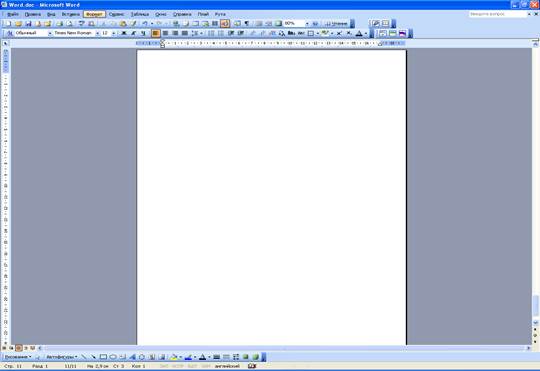
Нижче панелі інструментів розташовується вікно документа. У рядку Заголовок документа виводиться ім'я документа, точніше, ім'я файла, у якому він знаходиться. За умовчанням новим документам привласнюються імена Документ N, де її- порядковий номер нового документа. При подальшій роботі імена документів можна змінити.
Наступний рядок називається лінійкою. Вона дозволяє побачити й змінити положення відступів і табуляторів для поточного абзацу тексту Нижче лінійки форматування розташовується робоча зона, у яку вводяться текст, формули, ілюстрації й інші об'єкти документа,
Передостанній рядок екрана містить лінійку горизонтального прокручування. Вона дозволяє переглядати праву частину широкого документа, що не помістилася у вікні. Переміщення вікна по горизонталі уздовж сторінки документа здійснюється за допомогою кнопок зі стрілками і бігунка. Праворуч від цієї лінійки в тому ж рядку екрана розташовані кнопки для гортання сторінок великого документа в обидва боки и установки першої або останньої сторінки.
У правій частині екрана розташована лінійка вертикального прокручування для перегляду довгих документів.
Над кнопкою переміщення вгору лінійки вертикального прокручування розташовується маркер-дільник вікна. Маркер дозволяє розділити вікно по горизонталі на дві області й вивести в кожну з них різні частини того самого документа, при цьому кожна область екрана матиме свої лінійки прокручування. Маркер працює, якщо текст виведений у звичайному або чорновому режимах. Для поділу вікна необхідно «зачепити» маркер мишею і «протягти» його вниз у потрібну позицію екрана.
В останній рядок екрана — рядок стану — виводиться допоміжна інформація про активний документ (номер поточної сторінки і їхня загальна кількість), докладніші відомості про поточний пункт меню, а також увімкнутих клавіш управління(NUM Lock, Caps Lock).